たこ足配線は危ないのになぜ何個も挿せる電源タップは大丈夫なの?危険な本当の理由とは
目次
くるくる回り始めるとストレスは頂点に!
●パソコン、スマホ、タブレットでYouTubeを閲覧している最中や、普通にアプリを開こうとした時に画面にくるくると回る表示が出てくることがあります。そしてそのままページが開かない、アプリが起動しない、または突然動かなくなったり動きが遅くなったりすることがありませんか?
●そんな時、大抵の人は「またか!」と不愉快になったり、ついイラついたりしますよね。何度タップしても反応がないとイライラは頂点に!
●おまけにWi-Fiが入りにくいなど通信状態が悪い状況が重なると、もう何をやっても言う事を聞かなくなってしまいます。こんなことではPCやスマホは使えないただのストレス発生装置です。
とりあえずシャットダウンや再起動してみる
●「くるくる表示」を解決するための基本的な対処法としては、パソコンではシャットダウンして起動をやり直してみます。スマホ、タブレットなら「再起動」(電源OFF、電源ONでもOK)してみることです。終了操作や再起動することでいっぱいになったメモリが解放されたりバグったアプリケーションを終了することができます。
●特にスマホは普段終了させたりすることがありませんので、長期間の使用で冗長しているシステムの状態が終了操作や再起動によってリセットされ、動作が改善します。
●しかし、終了ー起動操作や再起動してもまたすぐにくるくる表示が出てくる場合は他に原因がある可能性があります。
ブラウザやアプリのキャッシュを削除する
●動画サイトを見ていて途中で止まったりする場合、溜まったキャッシュの影響が考えられます。ブラウザやアプリのキャッシュ削除を行うとウソのように改善することがあります。削除の仕方は各ブラウザ、スマホのキャッシュ削除方法で検索すると詳しい解説が見つかります。
●しかし、注意が必要なのはブラウザの場合はキャッシュの削除作業の際に削除する項目を手動で選択して行わないと、IDやパスワードの自動入力が消えたりサイトの設定が初期化されたりしてしまいます。とりあえず削除項目の「ページの履歴」「キャッシュ」のみチェックをして、他の項目を外して削除しないように行ってみましょう。
アプリ側のサーバーの不具合や障害
●アプリによっては起動時に認証や同期が必要なものがあります。何らかの原因でアプリ側のサーバーなどに障害が出ていたりすると、認証や同期が出来ずに「待ち」の状態になって起動せずにくるくる表示が出ることがあります。その場合はしばらく待ってから再度起動してみましょう。
●以下のサイトでは大手の各種Webサービスの障害発生状況が確認できます。あれこれと端末をいじったりする前にまずは確認してみましょう。
DownDetector
https://downdetector.jp/
●通信環境が悪い場合も同様の状態になります。アンテナの表示状況を確認して通信環境の良いところで起動してみることも必要です。
アプリ、ソフトのアップデート、再インストールを行う
●しばらく待ってみても、特定のアプリやソフトを起動しようとしたときだけくるくると回り始める場合は、そのアプリを更新してみましょう。更新できなかったり、すでに更新はしているのに改善しない場合は再インストールをしてみます。
●再インストールの際に履歴が消去されるアプリはあらかじめデータのバックアップを取ってから再インストールします。アプリのサイトで再インストールの際の注意などを調べてから行いましょう。
●そもそも、スマホやPCのシステム自体がアップデートがされていないのも問題です。端末情報や更新情報からシステムのアップデートがないかどうか確かめて最新版にアップデートしましょう。
影響が大きいストレージ容量の空き不足
●内部ストレージ容量の空き容量が少ないことも動作に影響します。内部ストレージ容量とは、RAMとは違い本体内のストレージメモリー容量のことです。スマホやタブレットでは16GBとか64GB、128GBなどという部分です。本体内に装着したSDカードなどの外部メモリ容量とも違います。あくまでも本体内部のストレージ部分のことです。パソコンでもHDDやSSDの空き容量不足の場合、動作に影響が出ます。
参考:パソコンがおそい、固まる主な原因「SSDなのにおそい」
●設定から内部ストレージ容量の空きを確かめてみます。残りが少なくなっている場合は動作が遅くなるなど影響が出やすくなります。ですから、できるだけ不要なアプリやデータ、今までの履歴やキャッシュなどは削除して内部ストレージの空き容量を確保しましょう。履歴やキャッシュは設定内のストレージ管理で削除することができます。
●スマホ内に写真や動画をいっぱいに詰め込むことはストレージ容量を圧迫するだけではありません。万が一の際のデータロストの危険性の他、システムの不安定にも関係します。たまったデータは本体内からSDカードやその他に移動させてストレージ容量の空きを確保しましょう。
Android スマホ、タブレットからデータを簡単に、しかも安全にパソコンへ移動する方法
https://mbp-japan.com/saga/pc-pro/column/5094968/
●空き容量が全体容量の4分の1より多ければほとんど影響は少ないでしょう。下限の目安として32GBのストレージ容量なら空きがせめて5GB以上は確保。64GBのストレージ容量ならできるだけ空きが10GBを割り込まないようにしたいところです。
●スマホやタブレットで空き容量が1~2GBという場合、まだ空きが残っていると勘違いをしている人がいますが、それは残りがほぼ0と思わなければいけません。
●そういう意味でもスマホやタブレットを購入する際は、できる限り内部ストレージ容量が大きいものを選択すれば容量不足による問題も起きにくくなります。
かつてのWindowsでは砂時計がくるくると回っていた
●このくるくるマークは"ビジーカーソル"または"リングカーソル"といいます。古いWindowsでは"砂時計マーク"といっていました。大昔のパソコンはメモリ不足や安定性のなさが原因で、画面の中で年中くるくるとこの砂時計マークが回転していたものです。往年のユーザーにはその悪名もすっかり定着した感があります。この砂時計マークがあまりに多くの人をイラつかせたため実物の砂時計を見るのも嫌になる人が続出したという話まであります。
●ビジーカーソルのデザインはOSによって様々ですが、今ではほとんどの端末でリング状のマークがくるくると回転するものが主流になっているようです。
●パソコンだけでなく、タブレットやスマホでもこのマークが出てくる状況が最近多くなってきました。今時のコンピュータは処理能力や容量が昔より比較にならないほど大きくなったのに、一体なぜいまだにそんなことになるのでしょうか?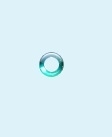
※Windowsのリングカーソル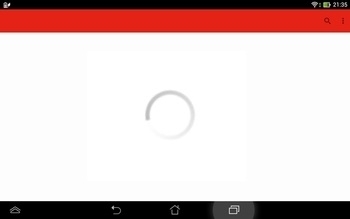
※Androidのリングカーソル
何でも詰め込み過ぎのWebページ、アプリ
●ひとつは、最近のWebコンテンツ自体が重たくなりすぎていることが影響しています。アプリにしろ、ネットのWebページにしても便利なものは多いのですが、サイズの大きい画像や動画、埋め込まれたスクリプトや広告、外部からの複数の読み込み、またアクセス解析などが1ページの中にてんこ盛りにされていることがあります。
●その分データの量も多くなり通信量も増えてそのページの表示処理に時間がかかるようになっています。ブラウザのツールバー、アドオンなども影響は大きく、多重使用では激重になったり最悪の場合ブラウザがクラッシュすることもあります。
●さらにWebページの全面SSL化に伴い、通信セキュリティーが強固になり、ハンドシェイク挙動やセキュリティーソフトの介入などでたった1ページを開くだけでもかなりの負荷がかかるようになってきています。
●その上、本体側のアプリケーションアップデートがかかったりすれば更に負荷が激増。おまけにWi-Fiが届きにくい、パケット制限に突入して回線速度が間に合わないなどの原因が重なり、あの「くるくる」表示が即座に出きて動かなくなってしまうというわけです。
●Wi-Fiのアンテナ表示が0~2本を行ったり来たりしている場合は、劣悪な通信環境といえますので、Wi-Fi環境の見直しの必要もあります。
「自宅Wi-Fiでスマホ、タブレットの動画を快適に見る方法 」
https://mbp-japan.com/saga/pc-pro/column/4008955
端末の容量とアプリの使い方にも原因が
●また、端末の状態も関係しています。特にRAM容量(物理メモリ容量)が少ない機種は影響を受けやすくなります。これは記憶容量(ストレージ容量)とは別のものです。"RAM"とはカタログでは"メモリー"と表記してある2GBとか4GBなどの記載がある部分のことを言います。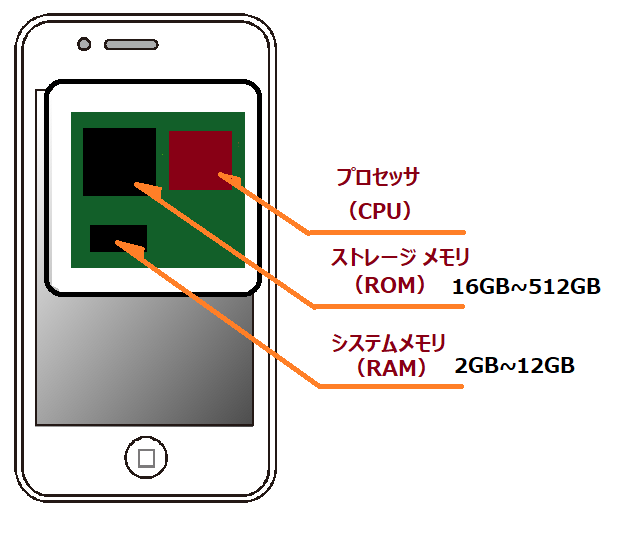
●スマホ、タブレットでRAMの容量が1GBとなっている機種では前述したような今時の重たいWebページ環境ではとても足りません。場合によっては2GBでも不足気味となります。最近のスマホはRAM搭載量が2GB以上のものが主流になりつつありますが、今後はもっと搭載容量も上がってくるものと思われます。
●そんなご時世でタブレット・スマホで512MB~1GBというものは正直な話論外。2GBでもそろそろ限界に近づいているといっても良いでしょう。ネットなどで格安のスマホ、タブレットを購入時する際はRAM容量に特に注意が必要です。
●また、ゲームのようなアプリ使用で推奨環境のメモリ容量(RAM)が十分でもそれを上回る負荷を与えた場合、処理動作や表示に当然影響が出ます。ほかに起動しているアプリの量、Webページの量も関係しますから、不必要にSNSやWebページなどを同時起動させず必要のないものはこまめに落として(タスクを終了させて)使用し、「くるくる表示」出現をできるだけ回避するようにしましょう。
●スマホ、タブレットならタスクマネージャでバックグラウンドのアプリをすべて閉じながら使用すると効果的。また、キャッシュ(一時ファイル)も肥大化する前に削除したほうが良いでしょう。くるくるの主原因は実はいくつものアプリを起動させたままにしていることでメモリ(RAM)がいっぱいになってしまっていることなのです。
●画面に見えていないから余計なものが起動していないと勘違いしているようですが、iphoneならホームボタン、Androidならタスクボタン操作をすると裏で現在起動しているソフトウェアや機能が一覧で表示されますからスワイプするなどしてすべて終了させます。
※スマホはRAM 3GB以上が標準に・・・今後も大容量化が見込まれる。
※タブレットはRAM2~4GB以上が主流。512MB、1GBは実用範囲外に。
パソコンにはあってスマホ、タブレットには無い「伝家の宝刀」
●パソコンではメモリ容量(RAM)は最低でも4GBは必要ですが8GB以上が推奨です。幸い、パソコンはタブレット・スマホと違って、「メモリの増設」という「伝家の宝刀」がありますので使わない手はありません。
●しかし、タブレット・スマホは増設ができませんので固定容量内でいかにメモリの消費、占有を減らせるか・・・という方法しか対策はありません。
●そもそも必要の無いアプリや起動時にバックグラウンドに常駐するアプリなどは、無効にしておくことがプライオリティーとしては先で、アプリをあれこれと詰め込むのはそのあとにすることです。まず、余計なメモリ消費を減らすことで、パフォーマンスへの影響を少しでも軽減させる必要があります。
●便利なアプリ、Webサイトなどでいろんなことをして楽しみたい、活用したいと思うのは自由ですが、コンピュータの限られたメモリ空間というものは思ったように自由にならないものです。
九州インターワークス 注目のページ
「パソコンがおそい、固まる主な原因」
http://www.kumin.ne.jp/kiw/osoi.htm











